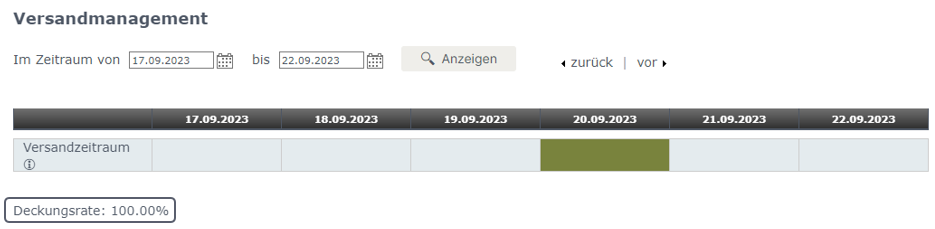So können Sie Organisationsgruppen, Richtlinien und den Versandkalender hilfreich einsetzen
Mit dem Add-On Versandmanagement erhalten Sie folgende Berechtigungen:
- Organisationsgruppen erstellen, um Freigabeprozesse zu definieren
- Versandbeschränkungen von E-Mails mithilfe von Richtlinien erstellen
- Versandkalender für einen optimalen Überblick der Kampagnen
Um diese Funktionen nutzen zu können, ist es notwendig, das Add-On im Vorhinein zu erwerben [Add-On: Versandmanagement]. Bei Fragen wenden Sie sich bitte an unsere Service-Crew.
In diesem Whitepaper zeigen wir Ihnen, welche Vorteile Ihnen diese Funktionen in der eworx Marketing Suite bieten und wie Sie sie einfach einrichten und effizient nutzen können.
Wozu dienen Organisationsgruppen?
Mit dem Add-On Versandmanagement erhalten Sie die Berechtigung, Organisationsgruppen zu erstellen, um Freigabeprozesse zu definieren und somit bestimmte Benutzer zu informieren, wenn eine E-Mail-Kampagne auf versandbereit gestellt wurde.
Wie können Organisationsgruppen eingerichtet werden?
Unter „Administration“ (rechts oben im Userbereich) finden Sie in der Navigationsleiste auf der linken Seite den Unterpunkt „Organisationsgruppen“. Mithilfe des Buttons „Hinzufügen“ kann eine neue Organisationsgruppe erstellt werden.
Bei der Erstellung einer neuen Organisationsgruppe muss ein Name vergeben und die Benutzer ausgewählt werden, welche in der Gruppe hinterlegt werden sollen und ggf. eine Benachrichtigung erhalten sollen, wenn sich der Status einer Kampagne ändert.
Sie können auch einstellen, dass eine „Freigabemail bei Statusänderung“ der E-Mail Kampagne versendet wird.
Ist diese Funktion ausgewählt, erhält der Ersteller der Kampagne eine Information, wenn der Status der Kampagne auf „Versandbereit“ gesetzt wurde.
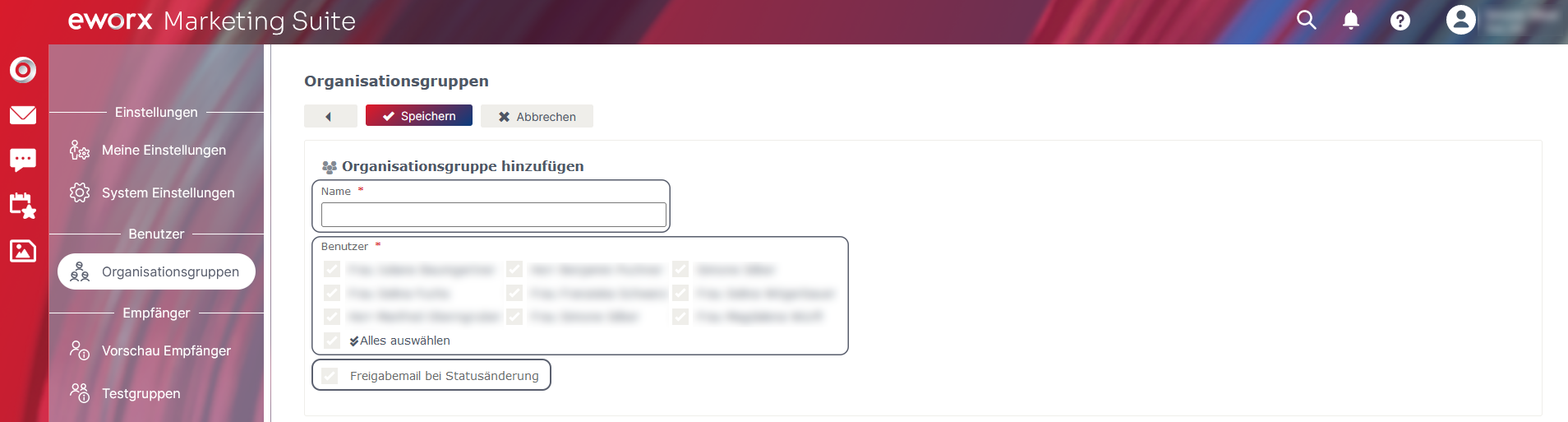
Wie kann der Status einer E-Mail Kampagne verändert werden?
Bei der Nutzung von Organisationsgruppen ist es notwendig einen Status bei der E-Mail Kampagne festzulegen (z.B. „Prüfbereit“), um den Freigabeprozess anzustoßen.
Der Status der Kampagne kann geändert werden, indem Sie die gewünschte Kampagne bearbeiten. Anschließend finden Sie rechts oben neben den Button „Zurück zur Übersicht“ den Status der Kampagne. Dieser kann bei Klick auf das Feld geändert werden. Durch klicken auf den aktuellen Kampagnen-Status öffnet sich ein Dropdown-Menü, welches es ermöglicht, den Status zu ändern. Dabei können Sie zwischen „Entwurf“, „Prüfbereit“, „Versandbereit“ und „Archiv“ wählen.
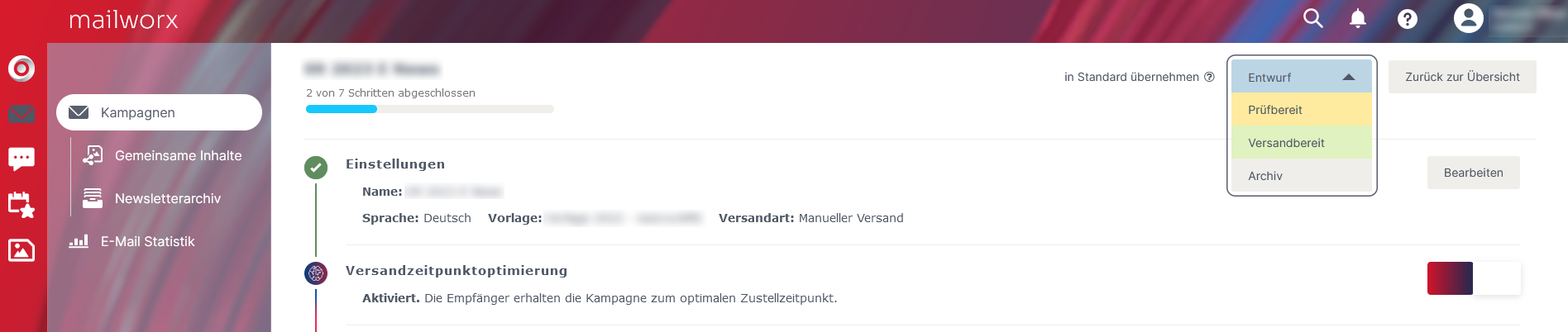
Hat ein Benutzer nicht das Recht, den Status einer Kampagne auf „Versandbereit“ zu setzen und setzt diesen auf „Prüfbereit“, so erhalten die ausgewählten Benutzer der Organisationsgruppe eine Benachrichtigung.
Wird der Status der Kampagne anschließend auf Versandbereit gesetzt und ist bei der Organisationgruppe die Auswahl „Freigabemail bei Statusänderung“ hinterlegt, erhält der Ersteller der Kampagne die Information, dass der Status der Kampagne auf „Versandbereit“ gesetzt wurde.
Welche Einstellungen können mit den Richtlinien getroffen werden?
Mithilfe der Richtlinien können Sie festlegen, dass in einem gewissen Zeitraum nur eine bestimmte Anzahl von E-Mail Kampagnen an einen Empfängerkreis gesendet werden kann.
Wo können die Richtlinien erstellt werden?
Unter „Administration“ (rechts oben im Userbereich) finden Sie in der Navigationsleiste auf der linken Seite unter der Überschrift „Weitere“ den Unterpunkt „Richtlinien“. Mithilfe des Buttons „Hinzufügen“ kann eine neue Richtlinie erstellt werden.
Bei der Erstellung einer neuen Richtlinie muss ein Name und falls gewünscht, eine Beschreibung (z.B. Anmerkung) hinterlegt werden.
Weiters muss die Anzahl der E-Mails, welche ein Empfänger im angegebenen Zeitraum erhalten darf, festgelegt werden.
Der Zeitraum, in dem ein Empfänger nicht mehr als die angegebene Anzahl an E-Mails erhalten darf, kann bei „Zeitraum des Newsletterversands“ in Tagen festgelegt werden.
Beim „Empfängerkreis“ ist die minimale Anzahl an Empfängern einer Kampagne angegeben, ab der die Richtlinie angewendet wird. Die Richtlinie wird für alle Kampagnen ignoriert, die weniger Empfänger haben als beim „Empfängerkreis“ angegeben.
Ebenso kann ein Häkchen bei der Auswahl „Zwingend“ gesetzt werden. Wenn dieser Wert gesetzt wird, werden jene Empfänger vom Versand ausgeschlossen, welche mehr E-Mails als bei der Richtlinie angegeben, erhalten würden.
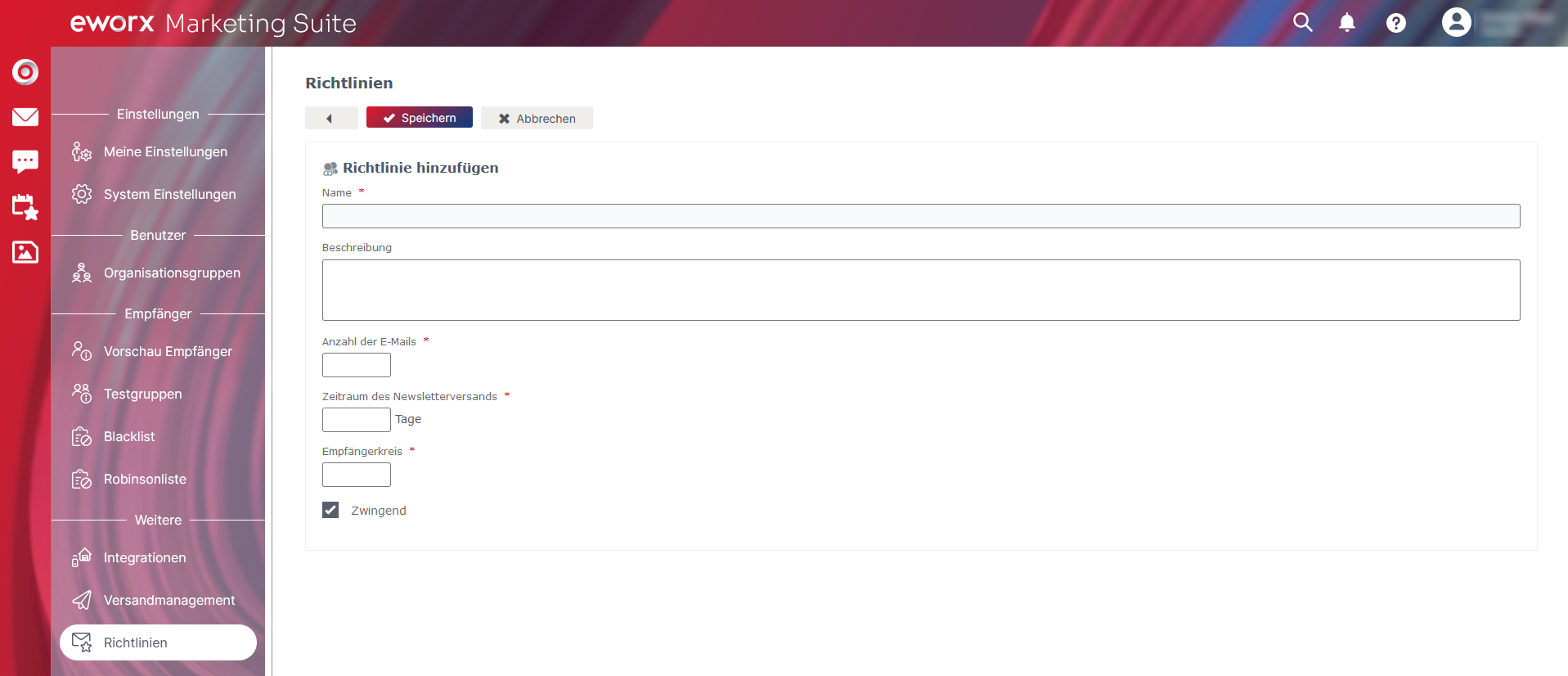
Wie wirken sich die Richtlinien beim Versand einer Kampagne aus?
Nach der Überprüfung einer E-Mail Kampagne kann der „Versand konfiguriert“ werden. Sind die Richtlinien aktiviert, so muss zuerst die „Deckungsrate“ berechnet werden, damit die Kampagne versendet werden kann. Die Deckungsrate gibt den Prozentsatz der besendeten Empfänger an – also wie viele Empfänger beim Versand abgedeckt werden.
D.h. ist die Deckungsrate beispielsweise 80 %, werden 80 % der Empfänger besendet. Die restlichen 20 % werden aufgrund der Richtlinien nicht besendet, obwohl es sich dabei um effektive Empfänger handelt, welche im Punkt „Zielgruppe“ bei der Kampagne festgelegt wurden.
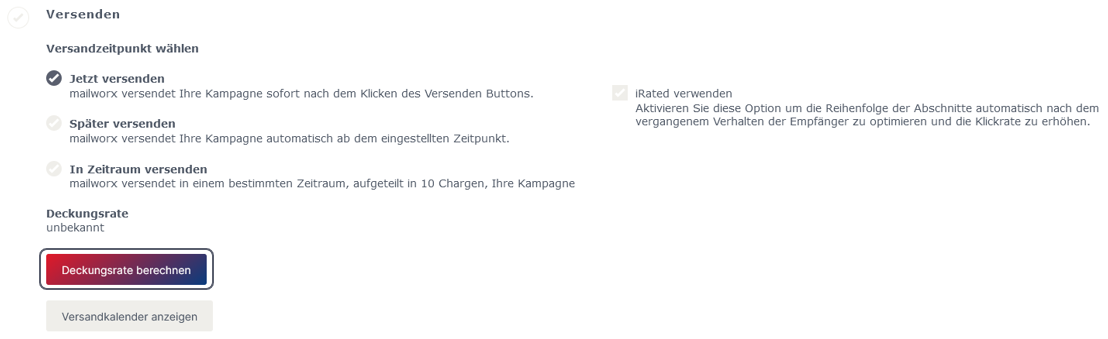
Ist die Deckungsrate 0 % kann die Kampagne nicht versendet werden, da keine effektiven Empfänger vorhanden sind.
Nach Berechnung der Deckungsrate wird ebenfalls die Anzahl der durch die Richtlinien ausgeschlossenen Empfänger angezeigt. Werden Empfänger aufgrund von Richtlinien vom Versand ausgeschlossen, gibt es ist die Möglichkeit, die Deckungsrate neu zu berechnen oder die Richtlinien zu ignorieren. Werden die Richtlinien ignoriert, werden alle effektiven Empfänger, welche in Punkt „Zielgruppe“ angeführt sind, beschickt.
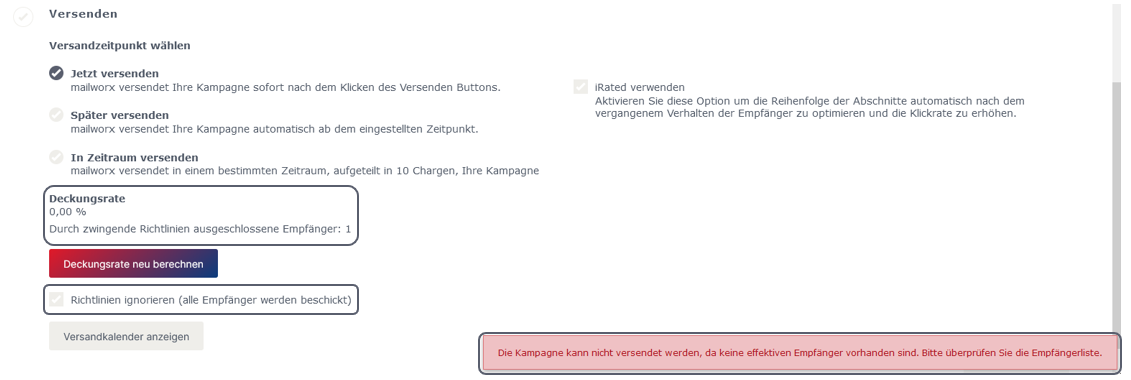
Welche Vorteile bietet der Versandkalender?
Der übersichtliche Versandkalender verschafft Ihnen einen Überblick der geplanten und bereits versendeten Kampagnen.
Wo finde ich den Versandkalender?
Unter „Administration“ (rechts oben im Userbereich) finden Sie in der Navigationsleiste auf der linken Seite den Unterpunkt „Versandmanagement“.
Im Reiter „Übersicht“ finden Sie eine Auflistung, wie viele Kampagnen und E-Mails im angeführten Zeitraum versendet wurden.

Im Reiter „Versandkalender“ befindet sich ein Kalender, in welchem alle eingeplanten und versendeten Kampagnen auf einen Blick erkennbar sind.
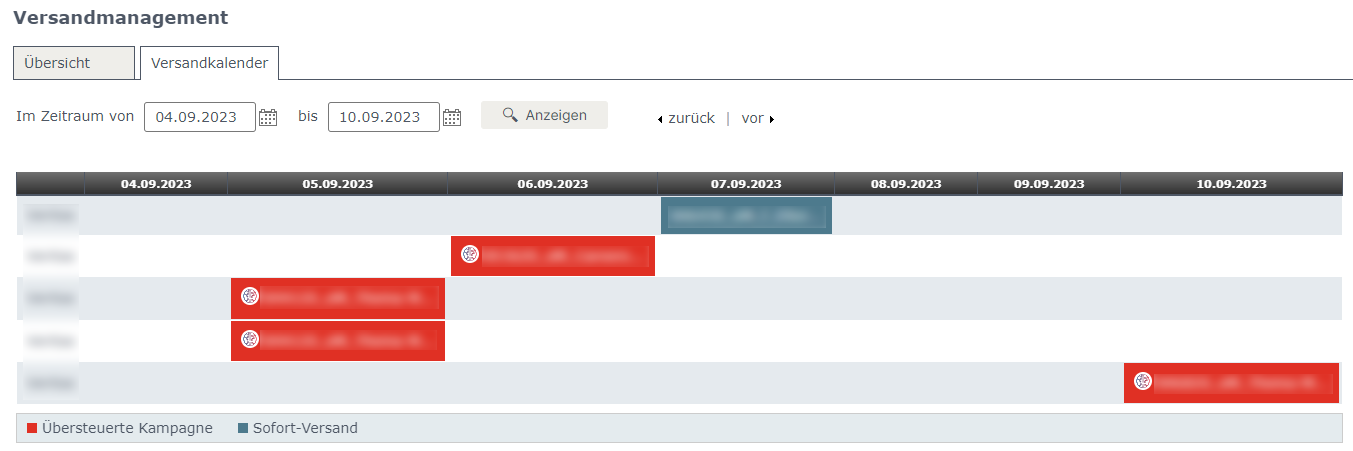
In beiden Reitern (Übersicht und Versandkalender) können Sie sich den gewünschten Zeitraum einblenden lassen. Dabei darf der gewählte Zeitraum höchstens 32 Tage umfassen.
Wenn Sie eine E-Mail Kampagne versenden, finden Sie den Versandkalender ebenfalls im Punkt „Versenden“ nach Überprüfung der Kampagne, wenn Sie den Versand konfigurieren.
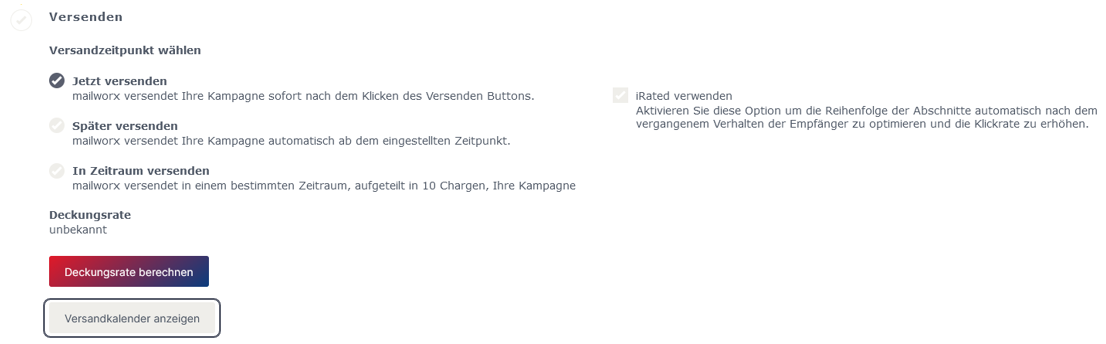
Hier haben Sie die Möglichkeit, den Versandzeitpunkt durch Markierung im Versandkalender auszuwählen. Der markierte Bereich im Versandkalender stellt den gewünschten Versandzeitpunkt /-raum dar. Durch Klicken können Sie die Markierung verändern. Mit einem Doppelklick können Sie die Markierung löschen.
Ebenfalls besteht die Möglichkeit die Deckungsrate im Versandkalender zu berechnen, wenn Sie einen gewünschten Zeitraum auswählen. Dies kann hilfreich sein, um zu überprüfen, an welchen Tag Sie die meisten Empfänger erreichen.